Você tem certeza de encontrar ajustes do Cydia mesmo para opartes mais pequenas do iOS, especialmente se você quiser fazer alterações visuais em um elemento específico da interface do usuário. Mesmo que um ajuste não seja muito especializado para apenas um aspecto do iOS, muitas vezes acaba focando em uma única área do firmware, como a tela de bloqueio ou os ícones. O CustomLS e o Transparency são apenas dois exemplos desses ajustes específicos do Cydia, apesar de os dois serem fornecidos com um bom número de opções de personalização. HideMe7 é um ajuste semelhante, mas sua maior vantagemreside no fato de poder permitir que você faça alterações em todas as partes importantes do iOS. Graças a este pacote, você pode ocultar elementos da interface do usuário da tela de bloqueio, Springboard, pastas, Centro de Notificações e Centro de Controle.
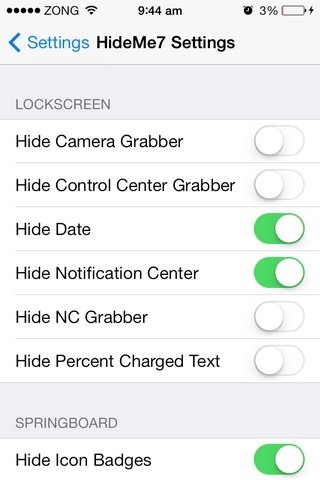
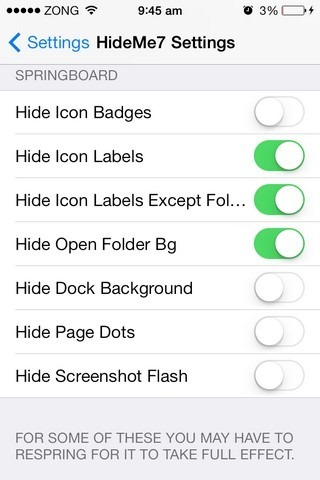
O HideMe7 adiciona um extenso menu próprio aoaplicativo Configurações de estoque. Existem seções separadas para diferentes áreas do iOS 7, e a configuração das opções não é nada complicada. Os usuários recebem uma variedade de opções, e o status dessas opções determina a visibilidade de elementos específicos da interface do usuário. Na tela de bloqueio, é possível ocultar o captador da câmera, o captador CC, o capturador NC, o NC inteiro, a data atual e o status do carregamento. Como o HideMe7 oculta apenas elementos, nenhuma das alterações feitas por ele faz o seu iPhone parecer completamente estranho. As mudanças no Springboard são um pouco mais pronunciadas, mas ainda não excessivamente. Você pode desativar etiquetas, emblemas, fundo da pasta e pontos da página. Outra opção interessante nesta seção é a capacidade de ocultar o flash da captura de tela.
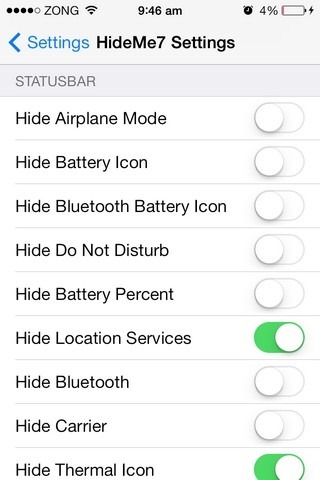
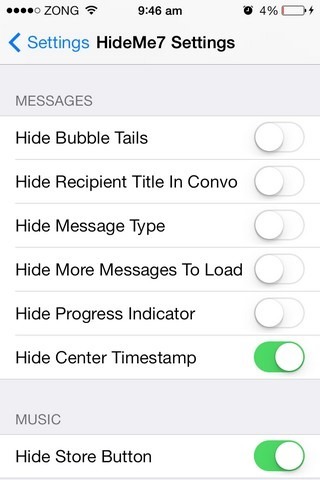
A seção mais preenchida do menu HideMe7 éaquele que manipula a barra de status. Basicamente, é possível ocultar qualquer ícone que possa aparecer na barra de status. Você também pode alternar a porcentagem de bateria na seção da barra de status do HideMe7. O envio de mensagens de texto é parte integrante da vida cotidiana de todos, que o HideMe7 vem com uma seção própria de Mensagens. Graças às opções presentes, você pode fazer alterações nos balões de SMS, nos carimbos de data e hora e em outros aspectos visuais do aplicativo de mensagens padrão no iOS 7.
Para aqueles que odeiam apertar acidentalmente o botão Store enquanto ouvem música no iPhone, o HideMe7 oferece a opção de ocultar esse botão também.
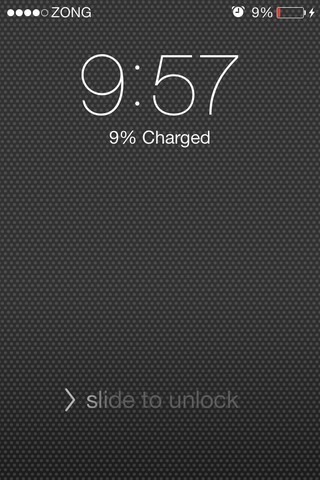
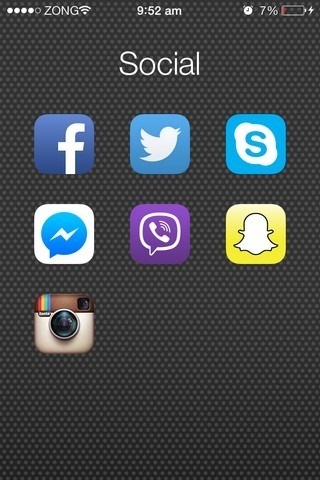
O HideMe7 é um ajuste útil, mas existe apenas umpequenas mudanças que ele precisa desesperadamente. A maioria das alterações que você faz com o HideMe7 não é implementada, a menos que você redija o dispositivo, mas o tweak não é redefinido automaticamente, nem vem com um botão de redefinição! Portanto, até que o HideMe7 seja atualizado, você terá que mudar o dispositivo manualmente por outros meios (usamos o WinterBoard para esse fim). No geral, porém, o ajuste vale completamente a pena. Você pode fazer o que quiser, procurando no repositório do BigBoss e gastando US $ 0,99.












Comentários